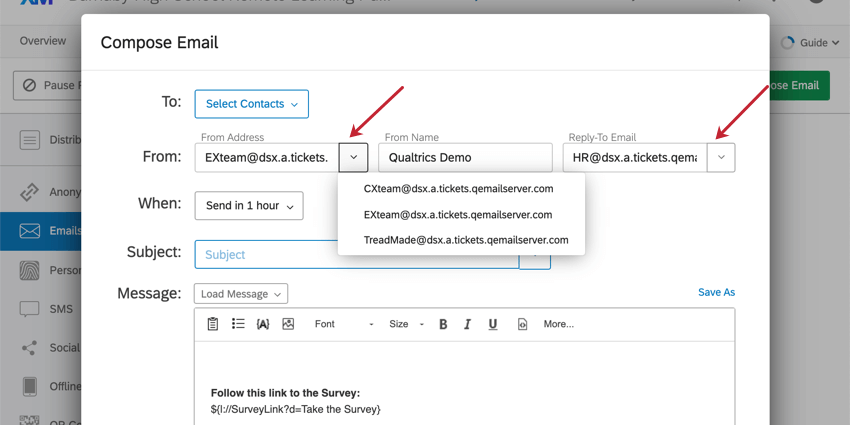カスタム送信元アドレスの使用
カスタム「送信元」アドレスの使用について
クアルトリクスから送信するメールメッセージのアドレスは、メールの配信率と開封率に大きな影響を与えます。デフォルトでは、クアルトリクスから送信されるメールは、noreply@qemailserver.comというメールアドレスから送信されます。このアドレスを使用することが適切でない場合は、以下の3つの方法でアドレスを変更できます。
- クアルトリクスの「送信元」アドレスの1つを使用する。
- クアルトリクスの管理者ページ内でカスタム送信元ドメインを設定する。
- SMTP(簡易メール転送プロトコル)リレーを設定する。
クアルトリクスの「送信元」アドレス
クアルトリクスは一連のメールドメイン(関連ドメインを以下に記載)を所有しています。これらのドメインからメールメッセージを送信することで、高いメール配信率を維持できます。クアルトリクスが所有していないメールドメインからメールメッセージを送信すると、GmailやYahooなどのメールプロバイダーがメールを不正メールの可能性ありとしてマークし、メールが個人の迷惑メールまたはスパムフォルダーに入れられてしまう可能性が高くなります。
ユースケースに応じて、以下のいずれかのドメインを利用できます。独自のローカル部分(@記号の前のテキスト)を利用可能なドメインに追加して、[送信元]フィールドを変更できます。 メールエディタ で[返信元:]フィールドを新しいメールアドレスに変更します。
メールドメイン
- @qemailserver.com
- @qualtrics-survey.com
- @qualtrics-research.com
カスタム送信元ドメインの構成
ブランド管理者がITチームと連携して送信元ドメインをカスタマイズすると、ブランドのメンバーが組織のメールドメインを使用してメールを配信できるようになります。ブランド管理者は、必要に応じて複数のカスタムEメールドメインを設定できます。ブランドが使用できるカスタムドメインの数に制限はありません。唯一の制限は、1つのドメインに対して1つのアクティブセレクターを使用することです。
カスタム送信元ドメインにはサブドメインを使用することをお勧めします(例: ドメインが company.com の場合、survey.company.com などのサブドメインを使用します)。サブドメインを使用することで、送信アドレスの配信性と安全性を維持することができます。
カスタム送信元ドメインはブランド全体に対して設定されます。ユーザーごとに制限することはできません。
カスタム送信元ドメインの追加
ブランド管理者は、クアルトリクス管理者ページで行う手順を完了する必要があります。クアルトリクスがステップ9でDNS情報を生成したら、ブランド管理者はその情報を組織のITチームと共有する必要があります。ITチームは、与えられたDNS情報を使用してMXレコードとTXTを構成します。
ITチームがこれらのレコードを設定する方法は組織によって異なりますが、IT専門家(「ドメイン管理者」と呼ばれることが多い)が組織のメール設定を行う際は、「DNS」や「ドメイン」などのキーワードを探します。その後、「MX」または「TXT」タイプのレコードを作成するオプションが表示されます。
高い配信率と開封率を実現するために、クアルトリクスのメールはすべてのメール認証基準を満たしています。送信者ポリシーフレームワーク(SPF)標準は、クアルトリクスIPが指定されたアドレスからメールを送信する権限があるかどうかを検証します。このアドレスは、Return-Path、Envelope-Sender、Mail-Fromとして知られています。すべてのメールをSPFに準拠させるため、bounces@bounces.qemailserver.comアドレスがEnvelope-Senderとして使用されます。
- [管理者]ページに移動します。
![[組織の設定]の[メール]タブにあるカスタムドメインの追加](https://www.qualtrics.com/m/assets/support/wp-content/uploads//2015/04/CustomSurveyLInksUpdate.png)
- [組織の設定]タブに移動します。
- [メッセージ]セクションに移動します。
- [カスタムメールドメイン]で[ドメインを追加]をクリックします。
- 使用するドメインを入力します。
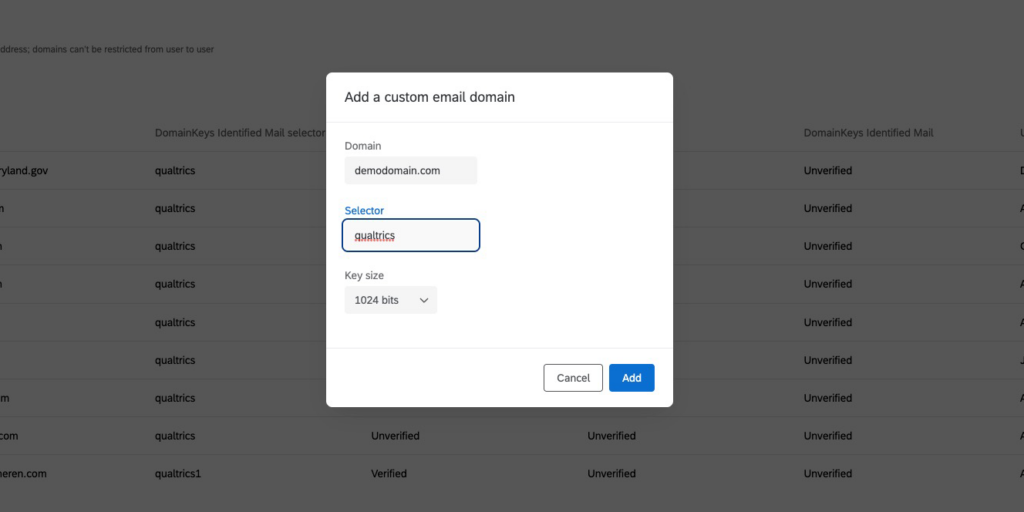 Qtip:サブドメイン(例:research.company.com)を使用することを強くお勧めします。
Qtip:サブドメイン(例:research.company.com)を使用することを強くお勧めします。 - キーのセレクターを選択します。通常、これは「qualtrics」ですが、任意の値に設定できます。
注意:クアルトリクスのブランドが複数ある場合は、各ブランドに同じメールドメインを設定できます。複数のブランドで同じドメインを使用する場合は、ブランドごとに一意のセレクターを使用する必要があります。ブランドIDを使用することが推奨されますが、任意の一意の値を使用できます。
- [キーサイズ]を選択してキーの長さを指定します。セキュリティ要件に応じて、1024ビットまたは2048ビットを選択できます。
- [追加]をクリックします。
- ウィンドウにMX/DKIM/DMARCレコードが表示されます。ポップアップに表示されたDNS構成をコピーします。[ドメイン]、[タイプ]、[値]の列に含まれる情報を必ずコピーしてください。
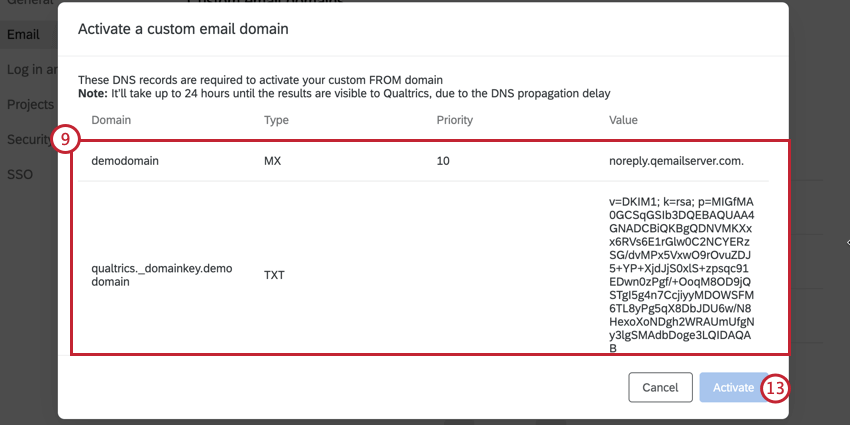 ヒント:ドメインを正しく構成するには、トップレベルドメイン(「qualtrics.com」の末尾の「.com」、「.org」など)がドメインに含まれている必要があります。ヒント:このステップを完了すると、1つのフィールドしか表示されない場合があります。たとえば、TXT情報しか表示されない場合は、MXレコードがすでに正しく設定されている可能性があります。
ヒント:ドメインを正しく構成するには、トップレベルドメイン(「qualtrics.com」の末尾の「.com」、「.org」など)がドメインに含まれている必要があります。ヒント:このステップを完了すると、1つのフィールドしか表示されない場合があります。たとえば、TXT情報しか表示されない場合は、MXレコードがすでに正しく設定されている可能性があります。 - 手順9でコピーしたDNS情報をITチームに送信します。
- ドメインプロバイダーのウェブサイトで、ITチームにDKIM情報を使用してパブリックTXTレコードを設定してもらいます。
ヒント:TXTレコードの場合、一部のドメインプロバイダーはコンテンツを引用符で囲む必要があります。たとえば、v=DKIM1; k=rsa; p=MIGfは”v=DKIM1; k=rsa; p=MIGf”と入力します。
- DNSにMXレコードが作成されていることをITチームに確認してもらいます。どのMXレコードでも構いません。
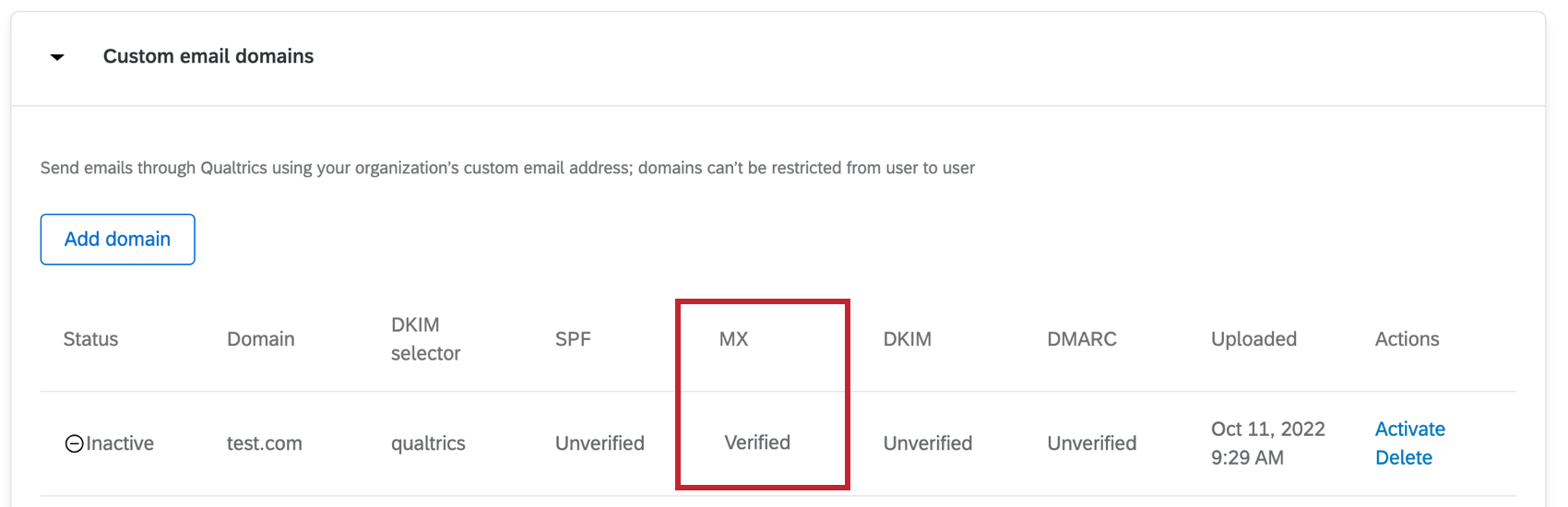 ヒント:このレコードが存在して有効な場合は、[MX]のドメインには[確認済み]のマークが付きます。MX構成はMXツールボックスを使用して検証できます。ヒント:次のSPFエントリを設定すると、クアルトリクスがカスタムドメインを使用してメールを送信できるようになります:v=spf1 include:_spf.qualtrics.com ~all。この手順は任意です。カスタム送信元ドメインを有効化するために、SPFレコードを[確認済み]としてマークする必要はありません。
ヒント:このレコードが存在して有効な場合は、[MX]のドメインには[確認済み]のマークが付きます。MX構成はMXツールボックスを使用して検証できます。ヒント:次のSPFエントリを設定すると、クアルトリクスがカスタムドメインを使用してメールを送信できるようになります:v=spf1 include:_spf.qualtrics.com ~all。この手順は任意です。カスタム送信元ドメインを有効化するために、SPFレコードを[確認済み]としてマークする必要はありません。 - ドメインプロバイダーのウェブサイトに、DMARC構成を持つ公開TXTレコードをITチームに設定してもらいます。
ヒント:サブドメイン(department.demodomain.comなど)を使用している場合、DMARCエントリは組織ドメイン(この例ではdemodomain.com)にのみ構成されていれば十分です。DMARCの詳細については、組織のセキュリティおよびITチームに問い合わせてください。
注意:2024年2月より、クアルトリクスでは少なくともp=noneポリシーが設定されたDMARC DNSエントリが必要です。例:example@demodomain.comがDMARCレポートを受信する有効なメールアドレスである場合、v=DMARC1; p=none; rua=mailto:example@demodomain.comの形式になります - [有効化]をクリックします。
ヒント:DNSの伝播遅延のため、レコードがクアルトリクスに表示されるまでに最大24時間かかる場合があります。Qtip: レコードが「Unverified」と表示されている場合は、ITチームに連絡して、正しいDNSレコードが追加されていることを確認してください。
エラーメッセージ
以下は、この設定中に表示される可能性のある一般的なエラーメッセージと、問題を修正するための対処方法です。DNSの伝播遅延のため、レコードがクアルトリクスに表示されるまでに最大24時間かかる場合があることに留意してください。
- DNSリソースに有効なMXレコードがありません:MXが正しく設定されていません。
ヒント:クアルトリクスには有効なMXレコードが必要です。MXツールボックスを使用してMX構成を検証できます。
- DNSリソースレコードからドメインキーを取得できません:DNSレコードが正しく構成されていません。たとえば、間違ったサブドメインに対して設定した可能性があります。
- DKIMキーのDNSリソースレコードの検証に失敗しました:DNSレコードは見つかりましたが、プラットフォームの秘密キーと一致しません。別のDNSエントリーが使用されているか、値をコピーして貼り付けるときに間違いがあった可能性があります。ドメイン名と値は、有効化のポップアップで確認できます。これがTXTレコードであることを確認してください(上記のステップ9を参照)。
デフォルトの送信元アドレスの指定
カスタム送信元ドメインを構成したら、クアルトリクスサポートに連絡して、ブランドにデフォルトの送信元アドレスを追加するようリクエストできます。デフォルトの差出人住所は、ブランドのすべてのユーザーのすべてのメーリングでドロップダウンオプションです。デフォルトの送信元アドレスは、共有メールとメールのトリガーの送信にも使用されます。
SMTPリレーの設定
SMTP(簡易メール転送プロトコル)は、最初にすべてのクアルトリクスメールを自分のメールサーバーに転送し、次にそのサーバーから(自分のメールドメインを使用して)自動的に受信者にメールを送信できるようにするプロトコルです。SMTPリレーを設定した場合、クアルトリクスのデフォルトのメールドメインは使用できなくなり、すべてのメールは独自のメールドメインから送信されることにご注意ください。
クアルトリクスでは、SMTPリレーに2つの認証方法をサポートしています。
- 基本認証:ユーザー名とパスワードを使用して SMTP に接続します。
- OAuth2:OAuth2情報を使用してSMTPに接続し、ログイン信用証明書を入力せずにアクセスできるようにします。
注意クアルトリクスは現在、認証コードOAuth2フローのみをサポートしています。
SMTP接続を設定する前に
クアルトリクスでSMTP接続を設定する前に、次の情報が準備できていることを確認してください。
- IPアドレスまたはドメイン (必須)
- サーバポート (必須)
- 認証情報 (必須、下記参照)
必要な認証情報は、認証方法によって異なります。
- 基本認証
- ユーザー名:セキュリティ上の理由から、クアルトリクスアクセス専用のユーザー名とパスワードを使用することをおすすめします。
- パスワード: サーバー設定に応じて、通常は必要です。
- OAuth2
- クライアント ID: SMTP サーバープロバイダーで設定されたアプリケーションまたはアプリケーション認証情報の ID。
- クライアントシークレット:クライアントシークレットは、OAuth2権限の設定時に作成されます。
- トークンエンドポイント:トークンエンドポイントは、アクセストークンの生成に使用されます。エンドポイントの例:https://login.mycompany.com/common/oauth2/v2.0/token?prompt=consent.
- 認可エンドポイント:認可エンドポイントは、クアルトリクスがユーザーに代わってメールを送信できるようにするトークンにアクセスするために使用されます。エンドポイントの例は、https://login.mycompany.com/common/oauth2/v2.0/authorize です。
- スコープ(オプション): スコープは、サーバの設定に応じてオプションです。これらは、クアルトリクスがSMTPサーバーにアクセスできるかどうかを定義する文字列または文字列のリストです。範囲文字列は SMTPサーバーで定義されます。複数の文字列がある場合、文字列はスペースで区切る必要があります。
- ユーザー名(OAuth2 認証の場合):アクセストークンに関連付けられたユーザー名。
SMTP接続の設定
ブランド管理者は、以下の手順を完了する必要があります。
- [管理者]ページに移動します。
![ウェブサイトの各ページの左上にある最上位のナビゲーションから[管理者]を選ぶ](https://www.qualtrics.com/m/assets/support/wp-content/uploads//2018/03/admin-global-navigation.png)
- [拡張機能]タブに移動します。
![[拡張機能]タブでSMTPオプションを選択している画像](https://www.qualtrics.com/m/assets/support/wp-content/uploads//2015/04/smtp-1.png)
- 「SMTP」を検索します。
- [SMTPリレー]を選択します。
- [アカウントを追加]をクリックします。
![[アカウントを追加]ボタンを示す画像](https://www.qualtrics.com/m/assets/support/wp-content/uploads//2015/04/smtp-2.png)
- 認証情報に名前を付けます。これは、ユーザー名やメールアドレスである必要はありませんが、ブランドの他のメンバーに対してこれらの認証情報の目的がわかるものにします。
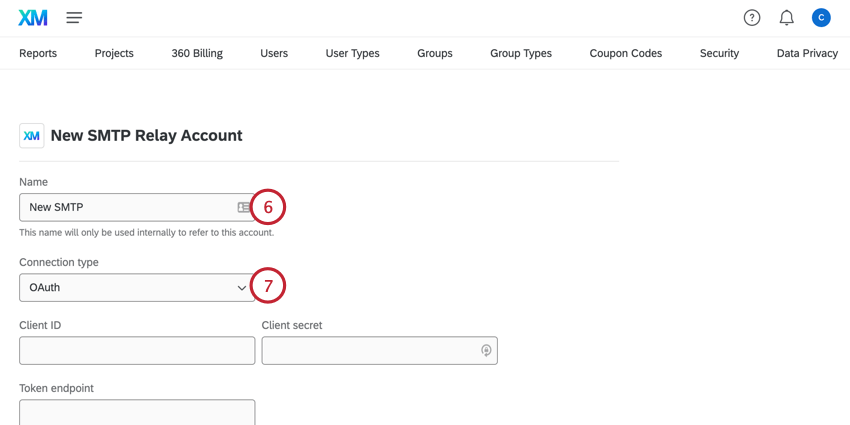
- [接続タイプ]を選択します。
- 基本:ユーザー名とパスワードを使用して接続します。
- OAuth:OAuth2を使用して接続し、認証情報を共有せずにアクセスを許可します。
- 接続タイプに[基本]を選択した場合は、以下を入力します。
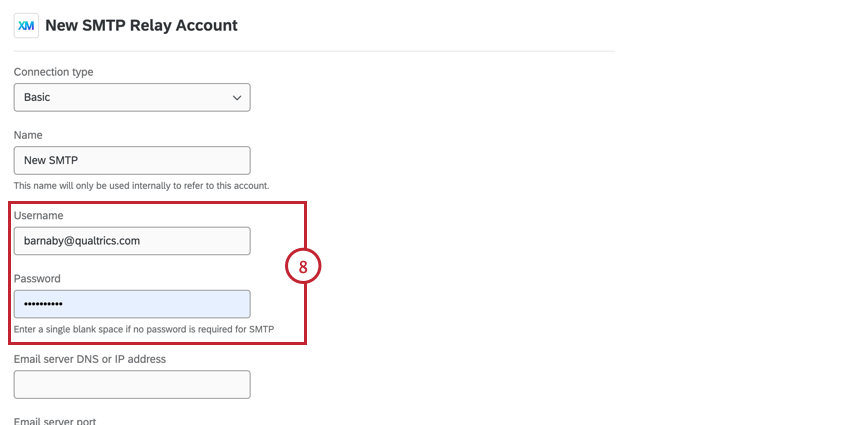
- ユーザー名
- パスワード
- 接続タイプに[OAuth2]を選択した場合は、以下を入力します。
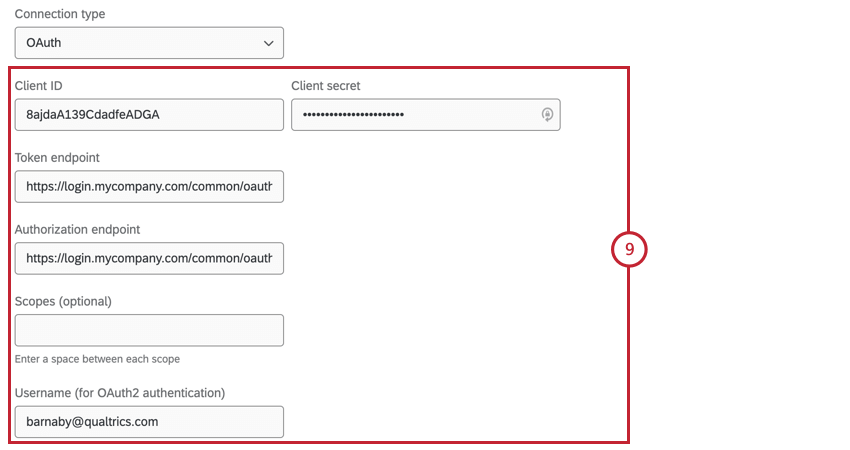
- クライアントID
- クライアントシークレット
- トークンエンドポイント
- 権限エンドポイント
- ユーザー名(OAuth2認証向け)
- スコープ(オプション)
ヒント:これらの各フィールドの詳細については、このセクションの最初にある情報を確認してください。
- サーバーのDNSまたはIPアドレスを入力します。
![SMTP詳細を入力し、[接続]をクリックします。](https://www.qualtrics.com/m/assets/support/wp-content/uploads//2015/04/smtp-setup-10-13.png)
- メールサーバーのポートを入力します。
- SSL/TLS暗号化を使用するかどうかを決定します。選択できるオプションは以下のとおりです。
- はい/1:強制的なTLS暗号化を使用します。
- いいえ/0:STARTTLSで便宜的なTLS暗号化を使用します。
ヒント:[いいえ/0]を選択しても、SMTPリレーが暗号化されないという意味ではありません。[いいえ/0]は、SMTPリレーが強制的なTLS暗号化ではなく、便宜的なTLS暗号化を使用することを示します。
- [アカウントを接続]をクリックします。
- 次に、ブランドの全員がこのリソースにアクセスできることを確認します。[ユーザー]をクリックしてから、[すべてのユーザーにアクセス権を付与]をクリックします。
![[すべてのユーザーにアクセス権を付与]ボタン](https://www.qualtrics.com/m/assets/support/wp-content/uploads//2021/03/extensions-permissions-4.png) 注意:この手順は重要です。ブランドのすべてのユーザーがこれらのSMTP認証情報を使用できるようにするには、この手順を完了する必要があります。これらのユーザーは、SMTP認証情報を編集または削除できません。
注意:この手順は重要です。ブランドのすべてのユーザーがこれらのSMTP認証情報を使用できるようにするには、この手順を完了する必要があります。これらのユーザーは、SMTP認証情報を編集または削除できません。
サポートに連絡してデフォルトの「送信元」アドレスを設定
上述の手順を完了したら、ブランド管理者はクアルトリクスサポートに連絡して、送信メールで使用するデフォルトの「送信元」アドレスを設定してもらう必要があります。詳細については、「ブランド全体の「送信元」メールアドレスと返信先メールアドレスのデフォルトオプションの設定」を参照してください。
セルフサービスが使用可能になる前に作成されたSMTP認証情報
2022年1月26日以前は、すべてのSMTP認証情報はクアルトリクスの担当者によって設定されていました。クアルトリクスの担当者が追加したSMTP認証情報は、[拡張機能]ページには表示されません。
SMTPリレーを[拡張機能]ページに追加すると、クアルトリクスの担当者がブランドに適用した既存のSMTPリレーがこれらの設定によって上書きされます。[拡張機能]ページからSMTPリレーを削除すると、クアルトリクスの担当者がブランドに追加したすべての過去の設定が再度使用されます。
クアルトリクスの担当者が実装した認証情報を完全に削除するには、カスタマーサクセスハブにログインしてクアルトリクスサポートにお問い合わせください。
その他の考慮事項
必須ではありませんが、配信に関するその他の問題を軽減するために、クアルトリクスのIP範囲をホワイトリストに追加することを強くお勧めします。
SMTPサーバーは、以下の機能を備えた大容量のメールサーバーである必要があります。
- クアルトリクスからの複数の同時接続の処理
- 1秒あたりに複数のメールの送信(応答時間は150ミリ秒未満であることが望ましい)
- クアルトリクスからのリクエストへの対応
サーバーがこれらの仕様を満たしているかどうかについて質問がある場合は、組織のIT部門にお問い合わせください。
有効なメールドメイン
有効なメールドメインによって、ユーザーがブランドでクアルトリクスに登録するときに使用できるメールアドレスが決まります。
有効なメールドメインは、ブランド全体に対して設定されます。ユーザーごとに制限することはできません。
ブランド管理者はクアルトリクスサポートに連絡して、有効なメールドメインを追加できます。
サブドメイン
ドメイン全体を使用しない場合は、サブドメインを指定できます。たとえば、クアルトリクス大学のコンピューターサイエンス学部は大学全体のドメインであるquni.eduではなく、compsci.quni.eduのみを使用できます。
ブランド全体の「送信元」メールアドレスと返信先メールアドレスのデフォルトオプションの設定
ブランド管理者は「送信元」または返信先のメールアドレスを設定できます。このメールアドレスはブランドから送信される配信にオプションとして表示されます。以下のように指定できます。
- グローバル、Customer Experience、Employee Experience配信のさまざまなオプション。
例:顧客満足度チームと人事部門の両方が、さまざまなタイプのプロジェクトでクアルトリクスを利用しています。彼らは、自分たちの配信に異なるメールアドレスを関連付けたいと考えています。
- これらのカテゴリごとの「送信元」と「返信先」のメールアドレス別に異なるオプション。
これらのデフォルトのオプションを変更するには、カスタマーサクセスハブにログインしてクアルトリクスサポートにお問い合わせください。
これらのデフォルトオプションはブランド全体に適用されます。つまり、ブランド内で配信を送信するすべてのアカウントの「送信元」/返信先として使用できます。デフォルトオプションを指定した場合でも、ユーザーは配信の「送信元」/返信先メールアドレスをブランドに設定された有効なドメインに変更できます。
デフォルトメールの使用
サポートに連絡し、目的のメールアドレスを設定してもらうと、ブランド内のユーザーは配信の送信時にデフォルトのリストから選択できるようになります。[送信元]フィールドと[返信先]フィールドの横に、これらのオプションを含むドロップダウンが表示されます。
EXのみのブランドでない限り、そのブランドに設定されているすべてのデフォルトが表示され、ユーザーは必要に応じて選択できます。たとえば、グローバル、EX、CXのデフォルトを設定した場合、この3つすべてがブランドのすべてのユーザーにドロップダウンで表示されます。ユーザーは、自分に適用される電子メールを選択できます。EXプロジェクトを使用している場合は、デフォルトのEX送信元アドレスがメールメッセージに自動的に適用されます。
これらの設定によって影響を受けるメール
[送信元]フィールドまたは[返信先]フィールドの横にドロップダウン矢印があるすべてのメール配信は、ブランドに設定されたデフォルトから選択できます。
基本用語
このページには、いくつかの技術用語が登場します。 このセクションは、これらの各設定の名称とその他の一般的な名称を明確にすることを目的としています。
- DomainKeys Identified Mail(DKIM):DKIMは公開キー暗号化を使用してメッセージを認証、送信し、メッセージの内容が改ざんされていないことを確認します。メールにおける電子封ろうです。
- ドメインネームシステム(DNS):DNSレコードは、ドメインが存在することを示します。MXやTXTなど、さまざまなDNSレコードがあります。
- メールエクスチェンジャー(MX):ドメインがメールを受信できることを受信者に知らせるDNSレコードの一種です。MXレコードの詳細については、「スパムとしてマークされないようにする」サポートページを参照してください。
- 簡易メール転送プロトコル(SMTP):SMTPリレーは最初にすべてのクアルトリクスメールをユーザーのサーバーに送信し、次にサーバーから選択した参加者にメールを送信します。
- 送信者ポリシーフレームワーク(SPF):メールを承認する手段です。SPFレコードを使用して、カスタムドメインをメールのEnvelope-Senderとして構成できます。
- TXTレコード:公開されたレコードを確立できるDNSレコードの一種です。特定の方法でメールを配信するドメインの権利を検証します。TXTレコードには、DKIMやSPFなど、さまざまな情報を含めることができます。
- ホワイトリスト:メールアドレスまたはIP範囲をホワイトリストに登録できます。ホワイトリストに登録すると、これらのソースからのメールは信頼できることをメールプロバイダーに伝えられるため、メールの配信率を大幅に向上させることができます。「クアルトリクスサーバーのホワイトリスト登録」で、ホワイトリストに登録する方法を確認してください。
TLS暗号化
TLSはTransport Layer Securityの略で、サーバー間でやり取りされるメッセージを暗号化します。これにより、第三者が行き来するメッセージを「盗聴」することはできなくなります。TLSは情報が安全であること、目的のサーバー(連絡先のメールアドレスなど)のみがこれらのメッセージを受信できることを保証します。
クアルトリクスは、STARTTLS(日和見TLS暗号化)を使用します。これは、受信サーバーがTLSを介した暗号化をサポートしている場合、送信時にメッセージを暗号化することを意味します。受信サーバーがTLS暗号化をサポートしていない場合は、暗号化せずに送信します。両方のサーバーがTLS暗号化を使用している場合にセキュリティが向上するため、ITチームに確認して設定が最新であることを確認してください。